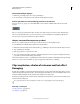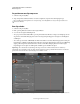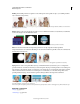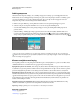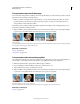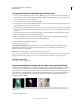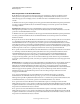Operation Manual
172
ADOBE PREMIERE ELEMENTS 10 GEBRUIKEN
Effecten toepassen
Laatst bijgewerkt 4/10/2011
2 Vouw de map Keying uit in de weergave Effecten en sleep een effect Matte voor ongewenste details naar de clip.
3 Klik op de knop Effecten bewerken onder in het deelvenster Taken om de weergave Eigenschappen te openen.
4 Klik in de weergave Eigenschappen op het driehoekje naast de naam van het effect om het effect uit te vouwen.
Opmerking: In de naam van elk effect voor mattes voor ongewenste details wordt het aantal handgrepen in het effect
weergegeven: vierpuntige, achtpuntige en zestienpuntige matte voor ongewenste details.
5 Voer een van de volgende handelingen uit om de vorm van de matte te wijzigen:
• Klik op de naam van het effect om de punthandgrepen van het effect weer te geven in het deelvenster Monitor en
sleep de handgrepen.
• Wijzig de waarden van het effect voor de matte voor ongewenste details in de weergave Eigenschappen.
Meer Help-onderwerpen
“Matte ongewenste details (vierpuntig, achtpuntig en zestienpuntig)” op pagina 192
Alfakanalen omkeren of verbergen
Met de opdracht Beeldmateriaal interpreteren kunt u de manier wijzigen waarop het alfakanaal van een clip in
Adobe Premiere Elements gedurende het volledige project wordt geïnterpreteerd.
Opmerking: Als u het alfakanaal van één versie van de clip wilt negeren of omkeren, past u het keyingeffect Alfa
aanpassen toe.
1 Selecteer een clip in de mediaweergave (klik op Project en vervolgens op Media).
2 Kies Bestand > Beeldmateriaal interpreteren, geef de gewenste alfakanaalopties op en klik op OK.
Alfakanaal negeren Hiermee negeert u het alfakanaal van de clip.
Alfakanaal omkeren Hier worden de lichte en donkere gebieden van het alfakanaal omgekeerd, waardoor de
transparante en ondoorzichtige gebieden van de clip worden omgekeerd.
Als u niet goed kunt zien welke delen van een clip transparant zijn, voegt u tijdelijk een matte van een felle kleur toe
aan een track onder de afbeelding waarop u keying toepast. (Zie “Een gekleurde matte maken voor een achtergrond”
op pagina 67.)
Kleuren selecteren voor effecten en mattes
Een kleur selecteren met het pipet
U kiest een kleur met het pipet door een kleurmonster te nemen van één pixel of van een pixelbereik op een
willekeurige plek op uw computerscherm. Het gereedschap Pipet werkt vooral goed bij keyingeffecten op basis van
kleur en mattes. Nadat u een monster hebt geselecteerd van de meest prominente tint van de kleur die u wilt uitnemen,
kunt u de gelijksoortigheid vergroten totdat alle kleuren zijn geselecteerd die u wilt uitnemen.
Opmerking: niet alle effecten hebben een pipet.
1 Klik op het pipet en plaats het op de gewenste kleur op het scherm. De kleurstaal komt overeenkomt met de
kleur die zich onder het pipet bevindt.
2 Voer een van de volgende handelingen uit:
• Als u de kleur van één pixel wilt selecteren, klikt u op de pixel.